요즘은 대부분 대형 화면을 사용하는 경우가 많은데요. 넓은 화면을 좌/우/위/아래 분할 사용하여 업무, 작업 효율성을 최대한으로 높일 수 있습니다. 오늘은 기본 제공하는 윈도우11의 화면 분할 기능에 대해서 알아보도록 하겠습니다.
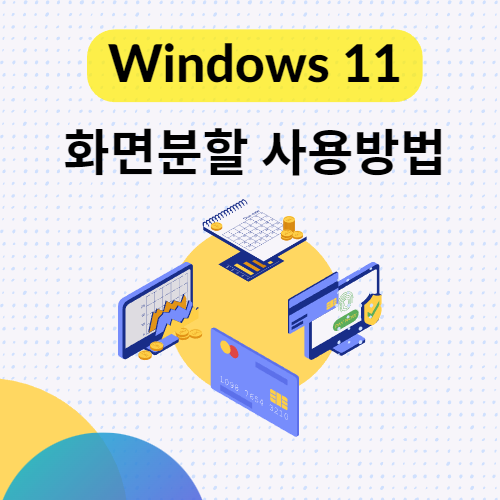
목 차
화면분할 설정 방법
화면 분할 설정하는 방법은 Win 키 > 설정 > 시스템 > 멀티태스킹 > 창맞춤 > 켬 으로 설정하시면됩니다.

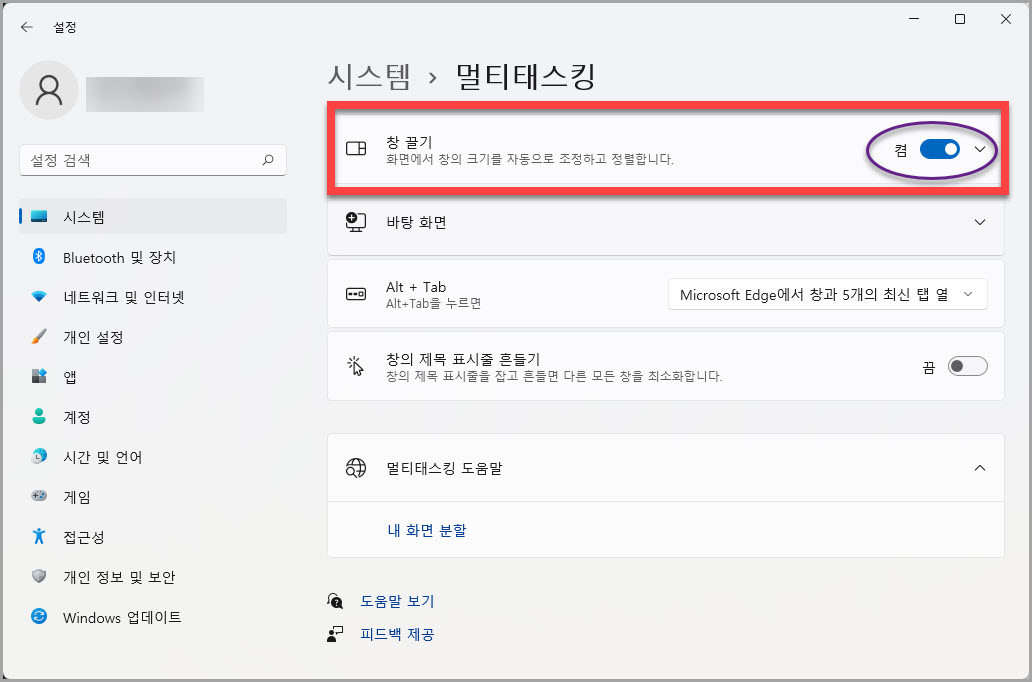
▲ 설정을 위와 같이 하시면, 화면분할 사용이 가능합니다.
화면분할 사용방법
최대화창 사용
화면분할 기능을 사용하기위해서는 프로그램의 최대화창에다가 마우스를 가져다 놓으면 화면분할 할 수 있는 창이 나타납니다.
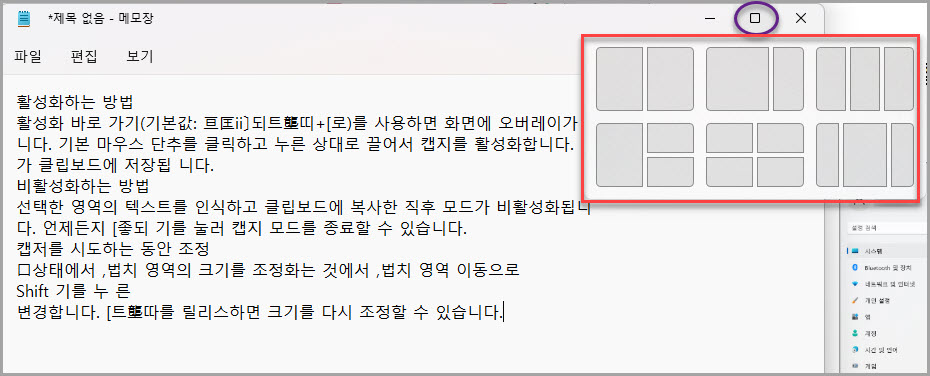
▲ 위와 마찬가지로, 우리가 자주 사용하는 크롬, 웨일 등의 브라우저에서도 최대화창에 마우스를 가져다 놓으면 화면분할 할 수 있는 창이 나타납니다. 원하는 분할 화면을 선택하고, 나머지 애플리케이션도 선택하면 화면분할을 완료할 수 있습니다.
단축키 Win +Z 사용
Win + Z 단축키를 사용하여 화면분할을 사용할 수 있습니다. 원하는 프로그램을 선택한후에 단축키 win+Z 키를 눌러 화면분할을 하시면 됩니다.
화면분할 모습
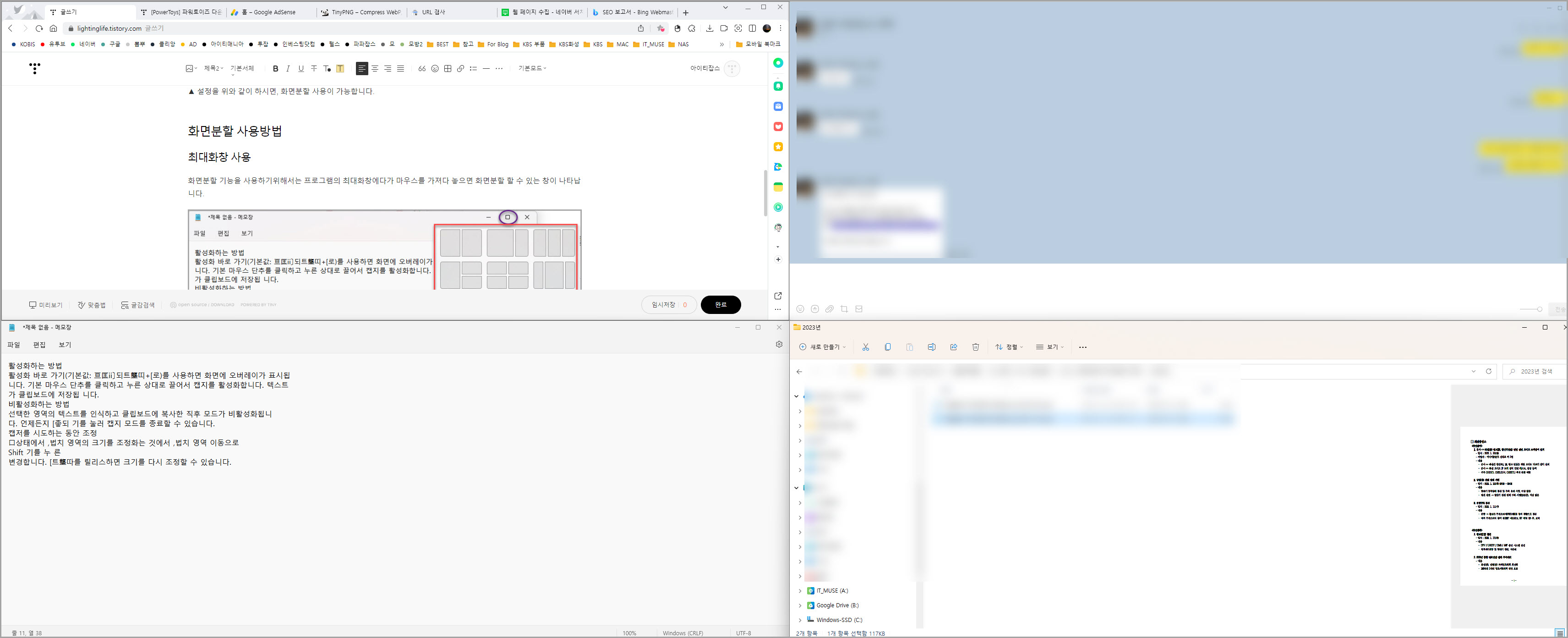
▲ 4분할한 화면 모습입니다. 제가 32인치 사용하는데요. 4분 할로는 너무 크더라고요. 그래서 추후에 설명하겠지만, 저는 파워토이즈란 프로그램을 사용하고 있습니다.
오늘은 윈도우 11에서 화면분할 방법에 대해서 알아보았습니다. 별도의 프로그램을 사용하지 않고도 윈도우 기본 기능을 통해서 화면분할을 할 수 있어서 정말 편리합니다.
하지만 단점도 분명히 존재합니다. 한 번 배치를 하고 나서 전체화면을 선택하면 화면 분할이 풀리는 단점이 있습니다. 이 부분은 보완해야 할 점이라고 생각합니다. 추후에는 파워토이즈 분할화면에 대해서 알아보도록 하겠습니다.
'OS & IT 기기 > Windows 10 & 11' 카테고리의 다른 글
| [오류/버그 해결] 윈도우11 운영체제 웹브라우저, 메일앱에서 한글 띄어쓰기 안되는 문제 (0) | 2023.02.15 |
|---|---|
| [윈도우 추천 유틸리티] Windows 10/11 필수 설치 무료 프로그램 소개 (0) | 2023.02.15 |
| [윈도우에서 맥 설치하기] Vmware(가상머신) 이용하여 윈도우11에 MacOS Ventura 설치하기 (23) | 2023.01.06 |
| 윈도우 10 클립보드 기능 활용하여 복사/붙여넣기 손쉽게~~ (1) | 2023.01.05 |
| 윈도우에서 맥처럼 Capslock(캡스락)키를 한영키로 변경하는 방법(by 레지스트리 편집) (6) | 2023.01.04 |




댓글